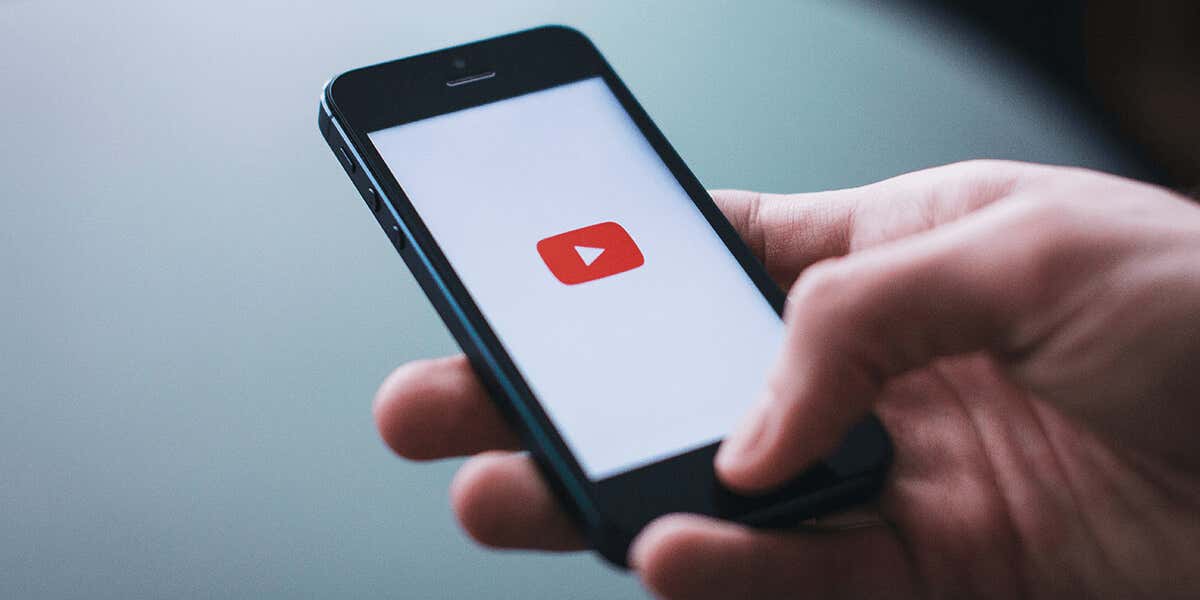
YouTube, videolarınız için varsayılan olarak 360p kalitesini kullanıyor mu? 360p'de YouTube videoları bulanık görünebilir. YouTube'un videolarınızı 360p oynatmayı seçmesinin bazı nedenleri arasında internet bağlantınızın yavaş olması, varsayılan video kalitesini henüz ayarlamamış olmanız, web tarayıcısı ayarlarınızın hatalı olması ve daha fazlası sayılabilir.
İnternet Bağlantınızın Yavaş Olup Olmadığını Kontrol Edin
YouTube'un videolarınızı 360p oynatmasının en yaygın nedeni internet bağlantınızın yavaş olmasıdır. Videoları daha yüksek kalitede oynatmak için Bağlantı hızınız yeterince hızlı değil ; bu da platformu, video oynatmalarınız için daha düşük bir kalite seçmeye zorlar.
Bu durumda Hızlı veya Hız testi gibi bir siteyi kullanarak internet bağlantınızın yeterince hızlı olup olmadığını kontrol edin. Bu siteler bağlantınızın hızını kontrol edecek ve size mevcut hızı bildirecektir.
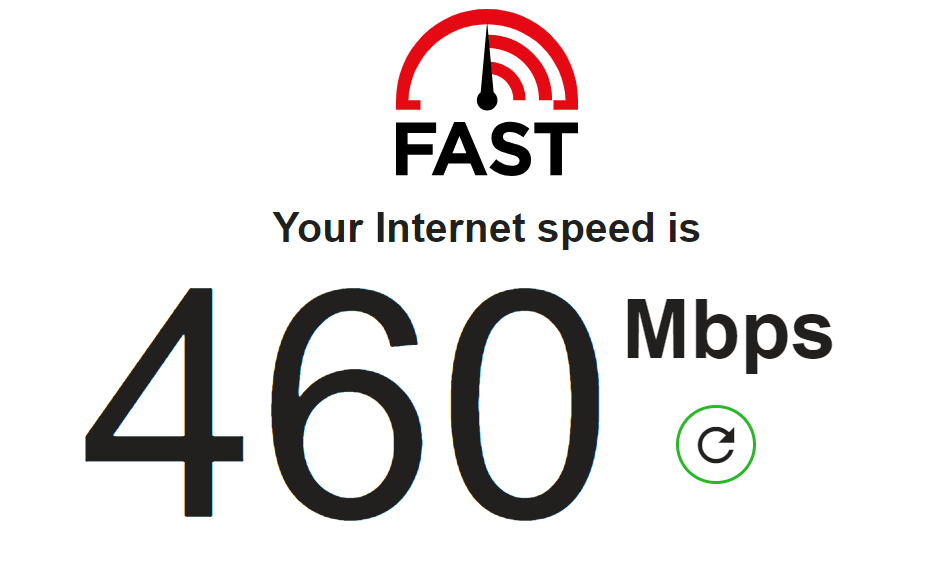
Bağlantınız yavaşsa daha yüksek hızlı bir plana geçmek için internet servis sağlayıcınızla (İSS) iletişime geçin.
YouTube Videonuzu Manuel Olarak Değiştirin Oynatma Kalitesi
YouTube video kalitenizi otomatik olarak geliştirmez ise, video oynatmalarınız için yüksek kalite seçeneğini manuel olarak seçin. Bunu YouTube'un masaüstü sitesinin yanı sıra YouTube'un iPhone, iPad ve Android uygulaması üzerinden de yapabilirsiniz.
YouTube Oynatma Kalitesini Değiştirme Masaüstünde

Mobil Cihazda YouTube Oynatma Kalitesini Değiştirme
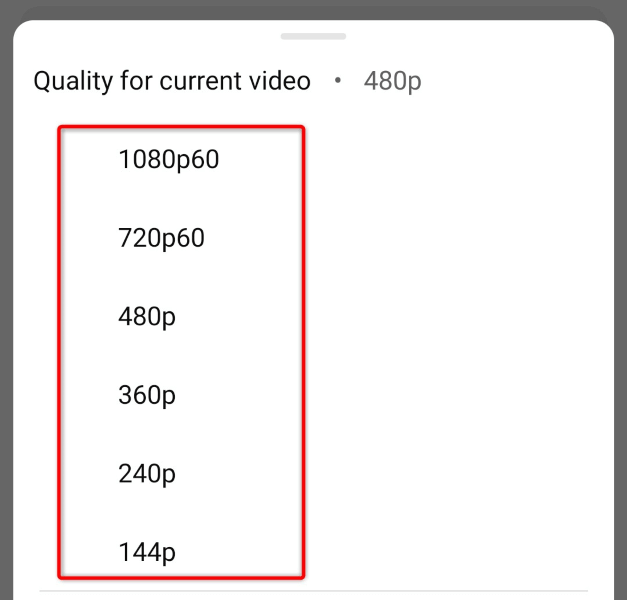
Android, iPhone ve iPad için YouTube'da Varsayılan Video Kalitesini Ayarlama
YouTube'un masaüstü sitesinden farklı olarak, varsayılan video kalitesini iPhone, iPad veya Android cihazınızdaki platformun uygulamasından ayarlayabilirsiniz. Bu, uygulamada tercih ettiğiniz video çözünürlüğünü seçerek YouTube'un 360p kaliteye dönme sorununu çözebileceğiniz anlamına gelir..
YouTube'un, telefonunuzdaki YouTube uygulamasında gelecekte oynatılacak tüm videolarda seçtiğiniz video kalitesini kullanacağını unutmayın.
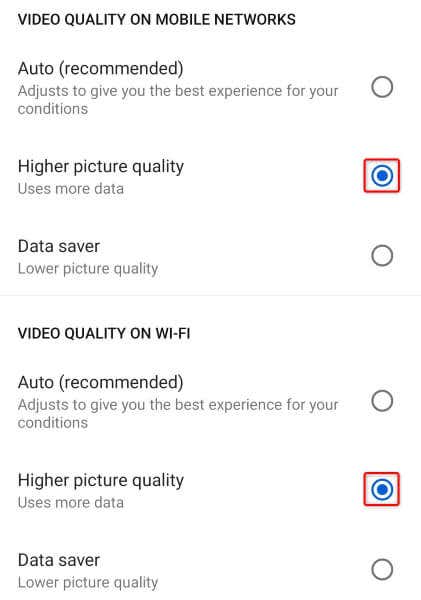
Videolarınızı yüksek kalitede oynatmayı seçtiğinizde YouTube nispeten daha fazla internet verisi kullanacak olduğunu unutmayın. Sınırlı bir veri planınız varsa veri kullanımınıza dikkat etmek isteyebilirsiniz.
Android Telefonunuzda YouTube'un Önbelleğini Temizleyin
YouTube videolarınızı 360p kalitesine getirmeye devam ederse uygulamanın önbelleğe alınan dosyaları bozulmuş olabilir. Bu tür bir bozulma meydana geldiğinde uygulamanız çeşitli rastgele sorunlara neden olabilir.
Neyse ki uygulamanızın bozuk önbelleğini telefonunuzun önbelleğini silme 'ya kadar düzeltebilirsiniz. Bu, uygulamadaki verilerinizi silmez ve uygulamanızdaki birçok sorunu düzeltmenize olanak tanır.
Bir uygulamanın önbelleğini yalnızca Android'de temizleyebileceğinizi unutmayın. iPhone ve iPad, yüklü bir uygulamanın önbelleğe alınmış verilerini kaldırmanıza izin vermez.
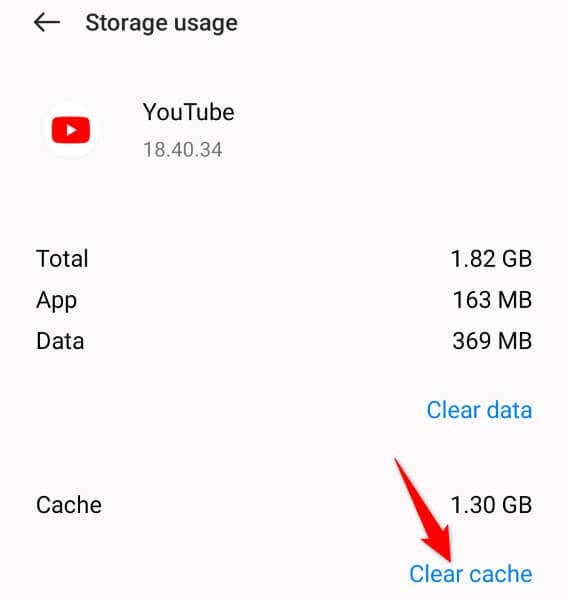
iPhone'unuzdan YouTube'u Kaldırıp Yeniden Yükleyin veya iPad
YouTube'u bir iPhone veya iPad'de kullanıyorsanız ve uygulama videolarınızı 360p kalitede oynatmaya devam ediyorsa kaldırmak ve bunun sorununuzu çözüp çözmediğini görmek için uygulamayı yeniden yükleyin. Bunun nedeni, uygulamanızın çekirdek dosyalarının bozuk olması ve soruna neden olabilmesidir.
Masaüstü Web Tarayıcınızın Ayarlarını Sıfırlayın
YouTube'un masaüstünde varsayılan olarak 360p video kalitesini kullanmasının bir nedeni, web tarayıcınızın ayarlarının yanlış yapılandırılmış olmasıdır. Siz veya bir başkası tarayıcı ayarlarınızı yanlış ayarlayarak soruna neden olmuş olabilirsiniz.
Bu durumda tarayıcı ayarlarınızı sıfırlayın ve sorununuzun çözülmesi gerekir.
Tarayıcıyı açarak, sağ üst köşedeki üç noktayı seçip, Ayarlar'ı seçip, sol kenar çubuğunda Ayarları sıfırla'yı seçip, Sağ tarafta Ayarları orijinal varsayılan değerlerine geri yükleyinve Ayarları sıfırla'yı seçin.
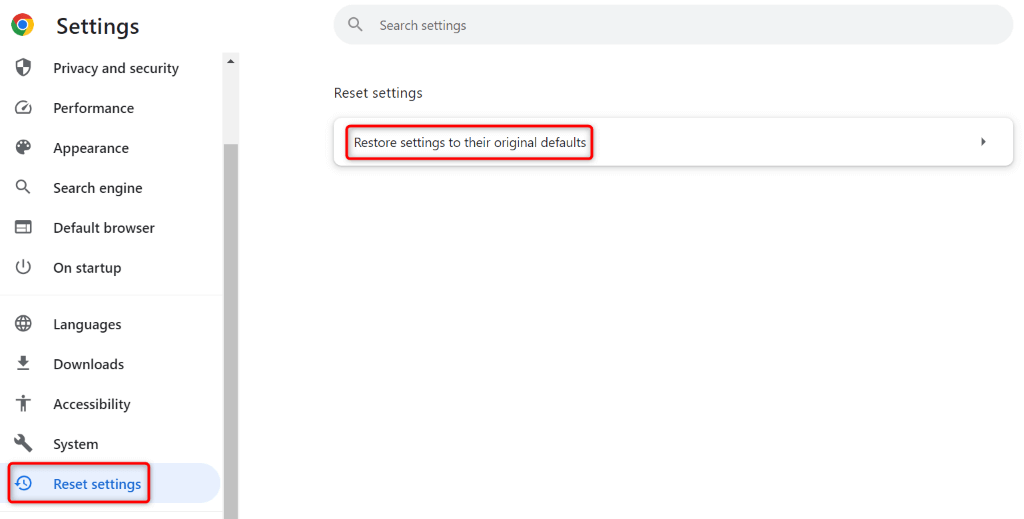
Mozilla Firefox'u sıfırlamak için tarayıcıyı açın, sağ üst köşedeki üç yatay çizgiyi seçin, Yardım>Diğer sorun giderme bilgileri'ni seçin, Yenile'yi seçin Firefox'a gidin ve istemde Firefox'u Yenile'yi seçin.

Tarayıcıyı başlatıp sağ üst köşedeki üç noktayı seçip, Ayarlar'ı seçip, Ayarları sıfırla'yı seçerek Microsoft Edge'in ayarlarını varsayılan ayarlara getirebilirsiniz. sol kenar çubuğunda Ayarları varsayılan değerlerine geri yükle'yi ve Sıfırla'yı seçin.
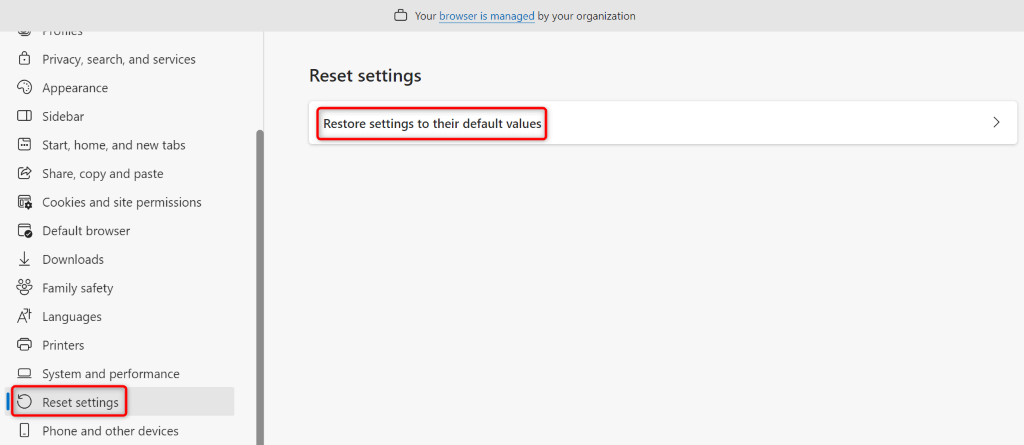
Ayarları sıfırladığınızda web tarayıcınızı kapatıp yeniden başlatın, ardından YouTube.com 'u başlatın ve videolarınızın hangi kalitede oynatıldığını görün.
Bir Web Tarayıcı Uzantısı Kullanarak YouTube'u Belirttiğiniz Video Kalitesini Kullanmaya Zorlayın
Sorununuz masaüstü web tarayıcınızda hâlâ çözülmediyse YouTube'un videolarınız için belirttiğiniz çözünürlüğü kullanmasını sağlamak üzere bir tarayıcı uzantısı kullanabilirsiniz. Bu, sitenin video oynatmalarınız için 360p'ye geçmesini engeller.
Google Chrome veya Microsoft Edge kullanıcısıysanız YouTube için Otomatik HD/4k/8k – YouTube Otomatik HD uzantısını alabilirsiniz. Mozilla Firefox kullanıcıları, YouTube Yüksek Tanımlı eklentisini
kullanarak web tarayıcılarında da aynı işlemi gerçekleştirebilir.Bir uzantı yükledikten sonra bu uzantıyı yapılandırın ve tercih ettiğiniz video kalitesini seçin. Ardından YouTube, tüm videolarınızı seçtiğiniz çözünürlükte oynatacaktır.
YouTube'un Videolarınız için 360p Kalitesine Geçişini Önleyin
360p'nin videolar için iyi bir çözünürlük olarak kabul edildiği günler geride kaldı. YouTube bu kaliteye dönmeye devam ederse yukarıda açıklanan yöntemleri kullanın; sorununuz çözülecektir. YouTube daha sonra videolarınızı seçtiğiniz kalitede oynatarak izleme oturumlarınızın keyfini çıkarmanıza olanak tanır...